PPT2019 如何制作图形聚中动画?
1、插入圆形。如图:

2、再复制两个圆,并修改样式。如图:

3、添加直线动画。如图:
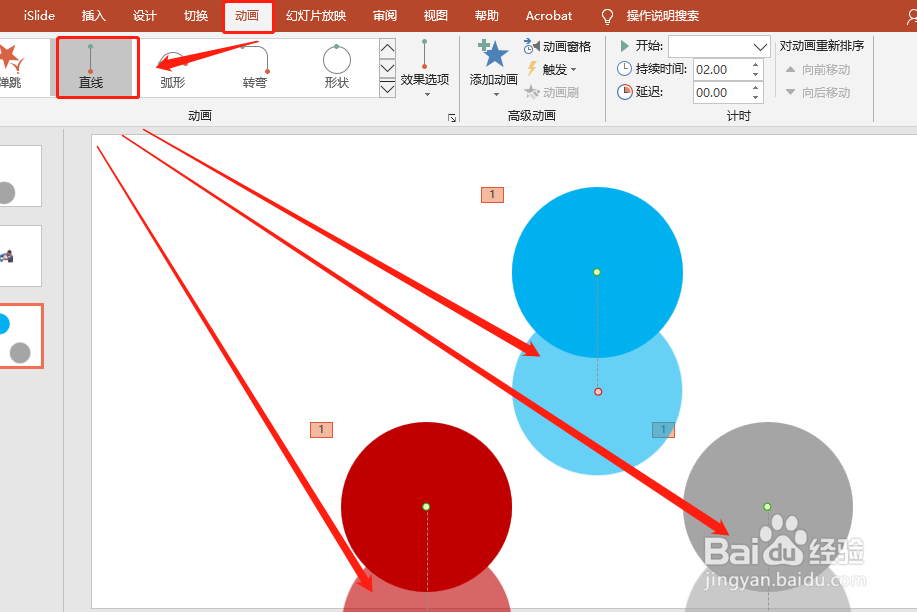
4、将直线动画落点调至中间。如图:
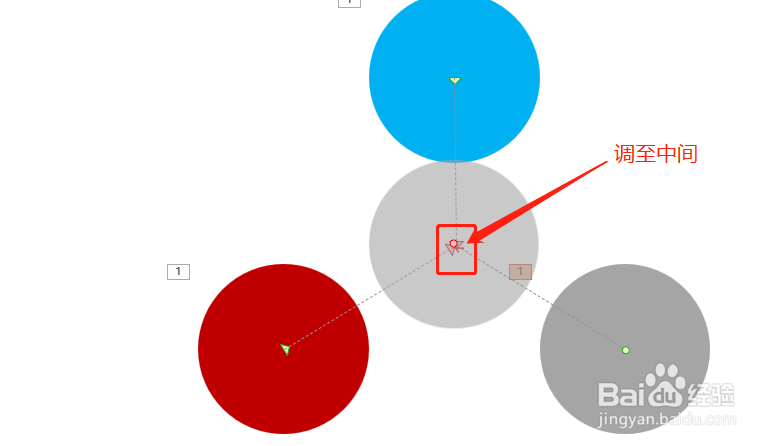
5、再添加放大/缩小动画。如图:

6、再添加退出中淡化效果动画。如图:
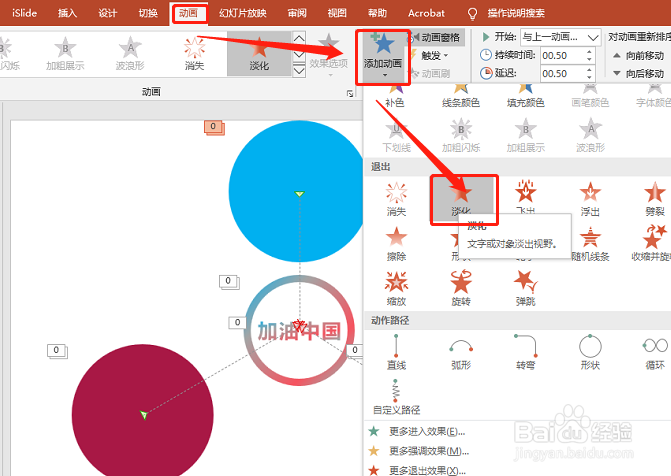
7、设定格式:与上以动画同时。如图:
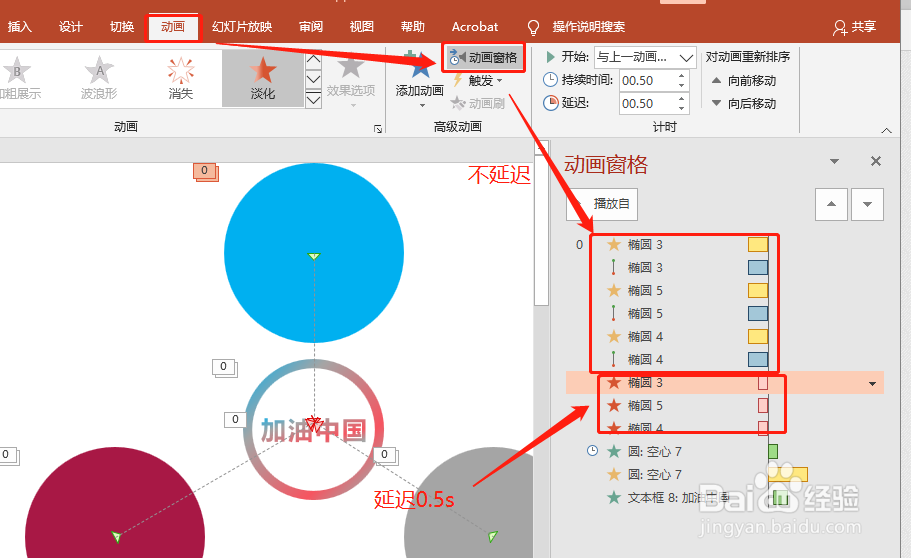
8、绘制一个空心弧。格式如图:
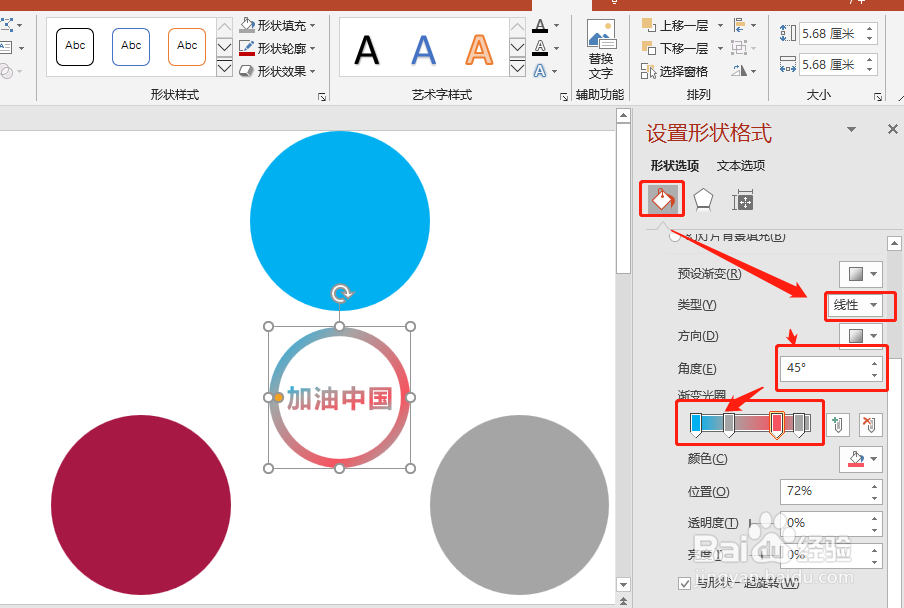
9、添加淡化和陀螺旋动画即可。如图:
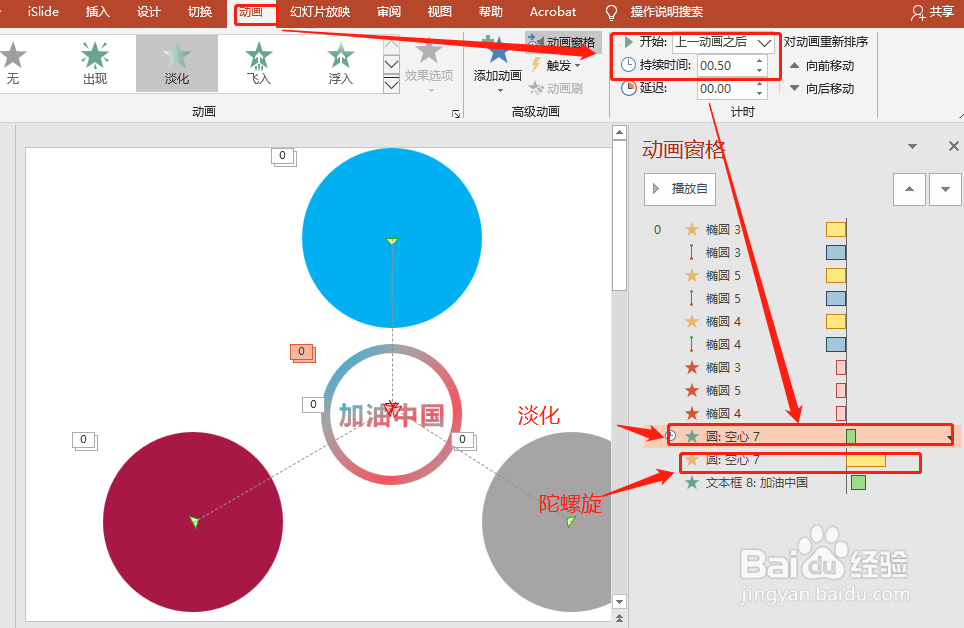
10、插入文字,并添加动画即可。如图:
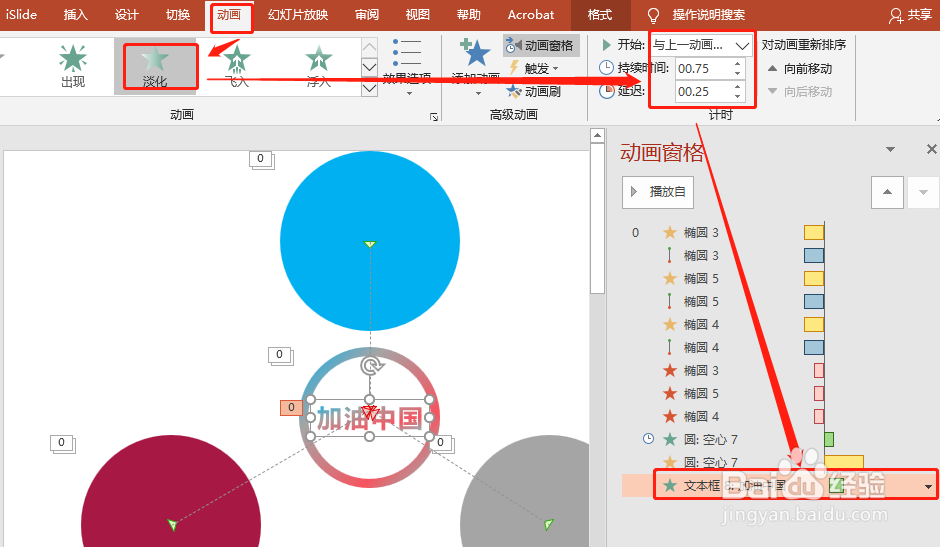
1、1.绘制出圆形。
2.添加动画。
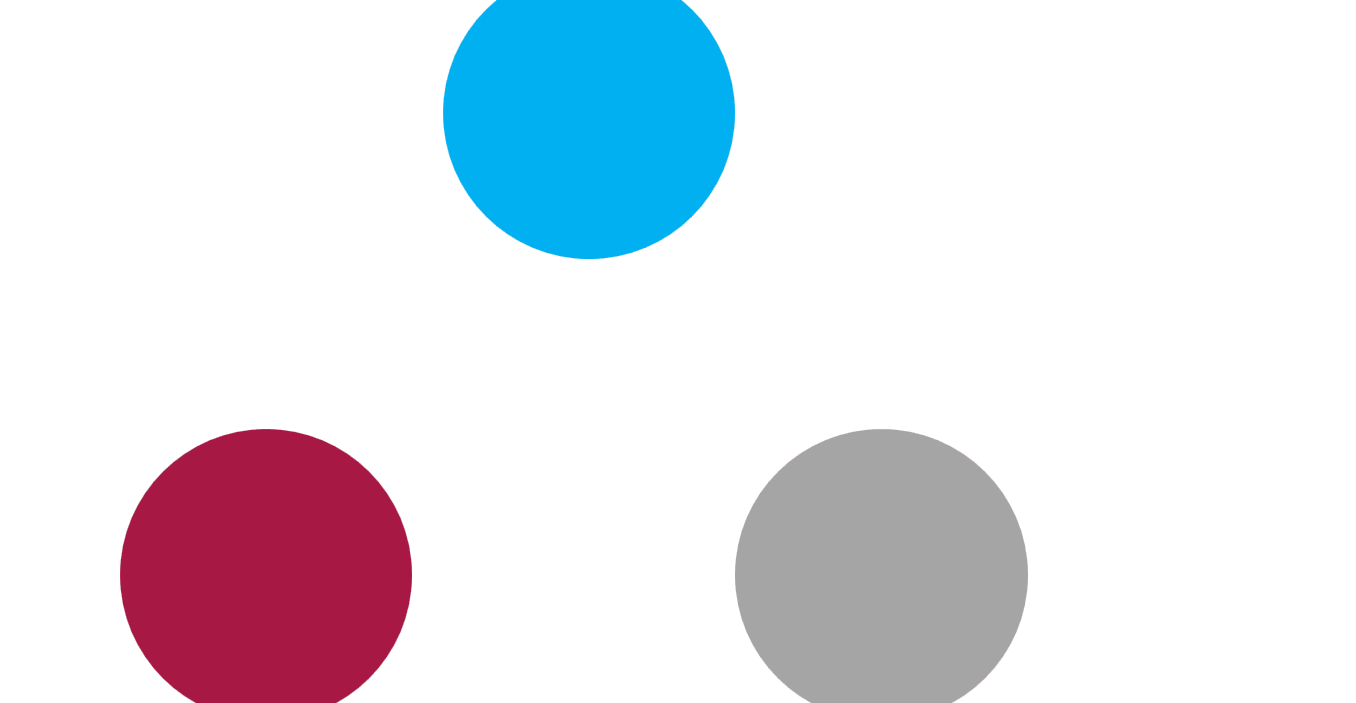
声明:本网站引用、摘录或转载内容仅供网站访问者交流或参考,不代表本站立场,如存在版权或非法内容,请联系站长删除,联系邮箱:site.kefu@qq.com。
阅读量:51
阅读量:42
阅读量:83
阅读量:54
阅读量:188